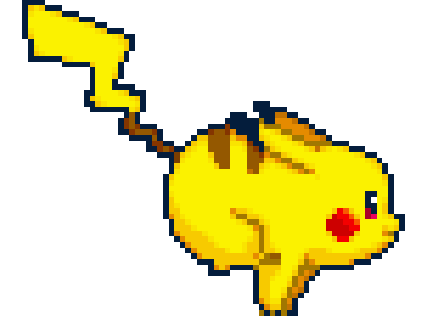摘要
这里记录一些typora中markdown基本用法。
# 一级标题 (ctrl + 1)
# 二级标题 (ctrl + 2)
# 标题升级(ctrl + +)
# 字体
# 加粗 (输入crtl + B )
# 倾斜 ( 输入ctrl + i)
# 下划线 (输入ctrl + u)
# 高亮
==在内容左右两边输入====
# 代码块
输入```(在键盘的左上角,1的旁边)再加上编程语言或者shell命令
代码块
输入```(在键盘的左上角,1的旁边)再加上编程语言或者shell命令,例如:
```java(表示要输入Java的代码块)
1
2
3
2
3
# 列表
- 无序列表 (输入*和一个空格)
- 无序列表(输入-和一个空格)
# 脚注
这里有个脚注[^脚注]
==输入[^]在里面加上内容==
# 分割线
1、输入---再按回车就出现分割线
2、输入***再按下回车就出现分割线
# 目录
输入[toc]再按下回车就会生成目录
[toc]
# 链接
Markdown支持两种风格的链接:内联和引用
在这两种风格中,链接文本都是以方括号[]来分隔的
要创建一个内联链接,请在链接文本的方括号之后使用一组常规的括号,在括号内,放入你想要链接指向的URL,以及链接的可选标题,用引号包围。输入[链接名]加上(网址)
# 插入图片

在 Markdown 中,插入图片的语法是:,src既可以是本地图片的绝对/相对路径,比如../images/test.png,也可以是 URL,比如:http://www.baidu.com.001.jpg,alt是图片的注释,可以为空。
# 拖拽图片

支持直接从文件夹将图片文件拖拽进typora
上传图片用插件 PicGo
# 嵌入内容

# 表格
| 名称 | 值 | 备注 |
|---|
# Ctrl + T 插入表格
| 名称 | 年龄 | 性别 |
|---|---|---|
| 大古 | 20 | 男 |
| 飞鸟 | 18 | 男 |